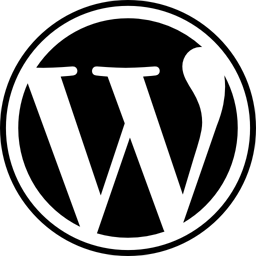Como fazer backup de arquivos do WordPress através do Cpanel?
O backup de arquivos, uma das coisas importantes que muitas vezes é ignorado por muitos proprietários de sites.
Eles prestam menos atenção ao quão importante éfazendo backup dos arquivos contidos no site deles. Eu costumava ter erros ao mexer no meu próprio site. Sou uma pessoa que gosta de aprender coisas novas e, naquela época, tentei mexer no meu site para torná-lo mais atraente.
Eu brinquei com códigos como PHP e seus amigos e os resultados ...
..... meu blog está mais destruído, hahaha não é mais interessante, mas mais deixando meus olhos doloridos.
Honestamente, naquela época eu estava muito confuso, arquivo de backuptambém não existe e meu segundo erro é mexer para não ver o passado. Eu brinquei com ele à tarde, onde os visitantes do meu blog estavam ocupados naquele momento.
Como resultado, tenho que manter meu laptop por cerca de 5 horas apenas para restaurar a aparência do meu blog como antes.
Como fazer backup de arquivos WordPress através do Cpanel
Você realmente deve fazer um backup emseu site regularmente para evitar coisas que não são desejáveis, como arquivos danificados devido a erros do proprietário do site em si (como no meu caso), erros na hospedagem que você usa ou porque foi invadido por uma parte irresponsável.
'Prevenir é melhor que remediar', talvezEsse provérbio deve ser aplicado por todos os proprietários de sites, uma maneira é fazer backup do arquivo do site. Sem tamanho, veja como fazer backup de arquivos em um site da plataforma wordpress:
1. Faça backup do banco de dados
Há dois componentes importantes que você deve fazer backup, a saber, o banco de dados e o arquivo wp-content. Primeiro, faremos backup do banco de dados primeiro.
Podemos fazer backup do banco de dados via phpmyadmin ou usar plugins wordpress como o BackWPup.
A primeira maneira: Faça backup do banco de dados usando phpmyadmin
1. Faça login na sua conta Cpanel.
2. Depois escolha phpMyAdmin no menu Bases de dados.

3. Você verá uma exibição no menu phpmyadmin, como mostrado na imagem a seguir. Selecione o banco de dados (onde o site está localizado) que você deseja fazer backup e selecione a guia Exportar.

4. Depois disso, clique no botão Go para baixar o arquivo de banco de dados.

A segunda maneira: use um plugin
1. Instale seu plug-in de backup favorito. Neste tutorial, eu uso o plugin BackWPup.
2. Após concluir a instalação do plug-in de backup. Entre no menu Dashboard e basta clicar no botão Fazer o download do backup do banco de dados para baixar o banco de dados do site.

2. Fazendo backup do arquivo wp-content
Depois de concluir o backup do banco de dados, a segunda etapa é fazer backup do arquivo wp-content.
Normalmente, faço backup de arquivos de conteúdo wp via cpanel e, em alguns sites que usam vps, prefiro usar software ftp como o Filezilla.
1. Faça login na sua conta Cpanel.
2. Selecione Gerenciador de Arquivos no menu Arquivos.

3. O visor aparecerá como mostrado abaixo. Por favor escolha Go para continuar.

4. Em seguida, selecione wp-content. Você não pode baixá-lo diretamente, você deve primeiro compactá-lo. Por favor clique no botão Comprimir localizado no canto superior direito.

5. Selecione Zip Archivee clique no botão Compactar arquivo (s).

6. Aguarde alguns segundos, você verá uma tela como a abaixo, indicando que o processo de compactação está completo. Por favor clique no botão Fechar.
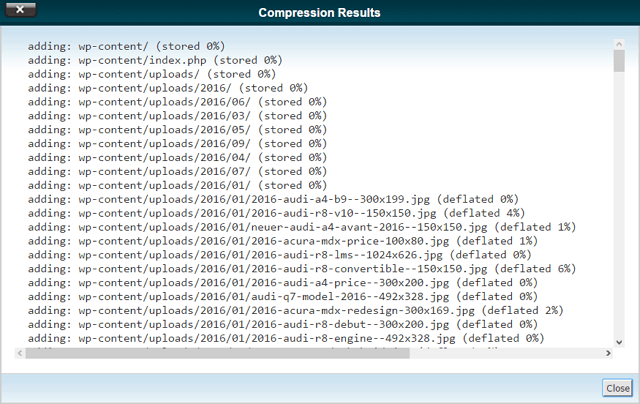
7. Procure um arquivo de conteúdo wp com o formato Zip (localizado geralmente abaixo). Depois clique no botão Faça o download para baixar o arquivo wp-content.

Tudo bem, você fez backup de dois arquivos importantes. Suponha que seu site tenha um problema, você pode apenas restaurar os dois arquivos.
Na verdade, com o plugin BackWPup, você também pode fazer backup de conteúdo wp.
Este plugin é super, porque você podeFaça backup do seu arquivo wp-content automaticamente e pode ser enviado diretamente para sua conta de e-mail ou caixa de depósito. Legal né? Se Deus quiser, vou fazer o artigo, continue assistindo este blog simples. Tchau tchau!